Configuració de la pantalla¶
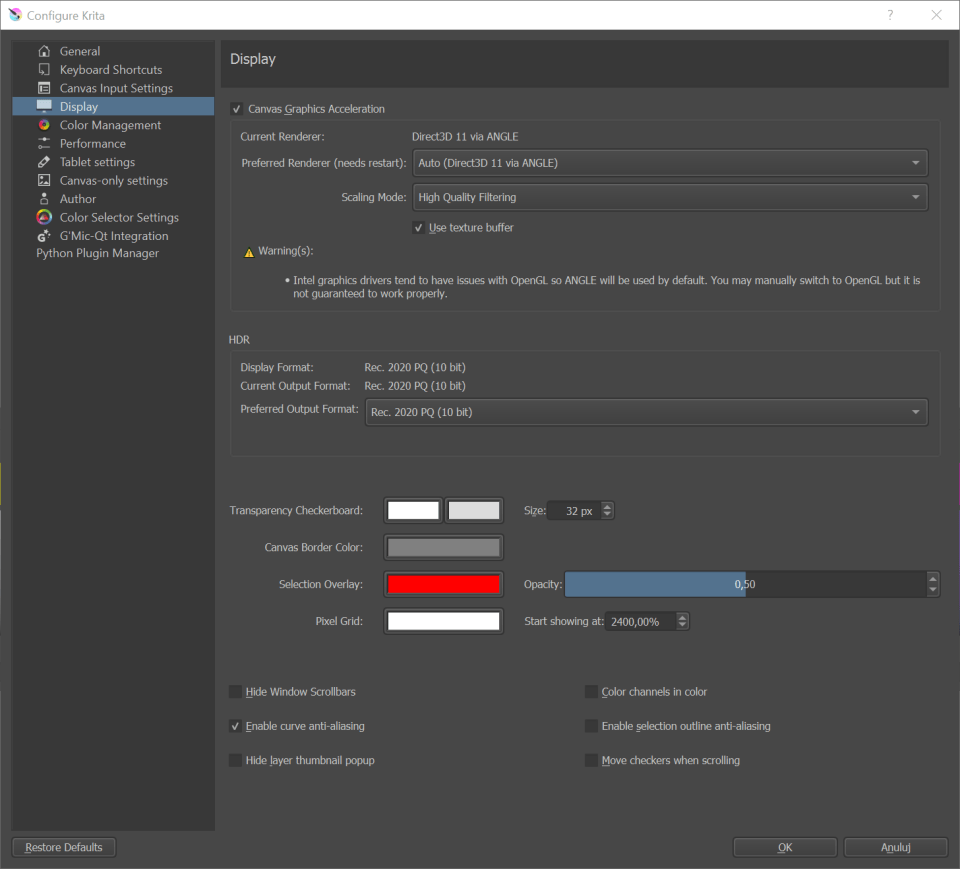
Aquí hi ha diverses opcions de configuració que es poden editar per a la representació del Krita.
Acceleració dels gràfics del llenç¶
Nota
En el Krita 3.2 i anteriors, això s'anomenava OpenGL,amb la casella de selecció per a Acceleració dels gràfics del llenç anomenant-se Activa l'OpenGL.
L'OpenGL és una mica de codi especialment per a les targetes gràfiques. Les targetes gràfiques són una peça de maquinari dedicada per a ajudar al vostre ordinador amb els càlculs gràfics, el Krita l'empra molt. Tots els ordinadors moderns tenen targetes gràfiques.
Al Windows, el Krita també admet l'ús de Direct3D amb l'ajuda de la biblioteca ANGLE. L'ANGLE funciona convertint les funcions de l'OpenGL que utilitza el Krita amb l'equivalent en Direct3D. Pot (o no) ser més lent que l'OpenGL natiu, però té una millor compatibilitat amb els controladors gràfics típics de Windows.
- Acceleració dels gràfics del llenç
En seleccionar aquesta casella de selecció, s'habilitarà el mode OpenGL/ANGLE de dibuix en el llenç. Amb una targeta gràfica decent, això hauria de donar una resposta més ràpida als pinzells i les eines. També les operacions del llenç com Gira, Zoom i Desplaça haurien de ser considerablement més ràpides.
Renderitzador (cal reiniciar)
- Automàtic (recomanat)
El Krita decidirà el millor renderitzador a usar basant-se en diverses comprovacions internes de compatibilitat.
- OpenGL
El Krita farà servir l'OpenGL.
- OpenGL ES
El Krita farà servir l'OpenGL ES, que és un subconjunt de l'OpenGL. Això pot ser útil per als dispositius menys potents.
- ANGLE Direct3D (només al Windows)
El Krita utilitzarà la capa de compatibilitat ANGLE per a convertir les crides OpenGL a crides Direct3D. Que això funcioni millor que l'OpenGL normal dependrà dels controladors gràfics de l'ordinador.
- Mode de l'escalat
L'usuari podrà triar quin mode d'escalat utilitzar mentre apropa el llenç. L'opció només afectarà la forma en què es mostra la imatge durant les operacions en el llenç i no tindrà cap efecte en la forma en què el Krita ajustarà la imatge quan s'apliqui una transformació.
- Proximitat
Aquest és el mètode de filtratge més ràpid i més cru. Encara que és ràpid, dona com a resultat una gran quantitat de defectes -«efecte pixelat» durant l'ampliació i, pixelat i reflexos durant la reducció-.
- Filtratge bilineal
Aquest és el següent pas. Això eliminarà l'«efecte pixelat» vist durant l'ampliació i dona un resultat d'aspecte suau. Per a la majoria de les finalitats, aquesta hauria de ser un bon compromís entre velocitat i qualitat.
- Filtratge trilineal
Hauria de donar un resultat una mica millor que el Filtratge bilineal.
- Filtratge d'alta qualitat
Només disponible quan la vostra targeta gràfica és compatible amb OpenGL 3.0. Com el seu nom indica, aquesta opció de configuració proporciona la millor imatge durant les operacions en el llenç.
- Usa la memòria intermèdia de textures
Aquesta opció de configuració utilitza les capacitats d'emmagatzematge en memòria intermèdia de la targeta gràfica per a accelerar una mica les coses. Encara que per ara, aquesta característica pot estar malmesa en algunes targetes gràfiques AMD/Radeon i pot funcionar bé en algunes targetes gràfiques Intel.
- Usa una memòria cau gran de mapes de píxels
Això s'hauria d'activar si experimenteu defectes visuals amb els assistents.
HDR¶
Afegit a la versió 4.2: Aquestes opcions de configuració només estan disponibles quan utilitzeu Windows.
Des de la versió 4.2, el Krita no només podrà editar les imatges de coma flotant, sinó també renderitzar-les a la pantalla de manera que una configuració HDR sigui capaç de mostrar-les com a imatges HDR.
Les opcions de configuració de l'HDR mostraran el format de visualització que podrà gestionar el Krita i el format de la sortida actual. Voldreu establir el format preferit de la sortida en el més proper al que la vostra pantalla pot gestionar per a utilitzar-la completament.
- Format de visualització
El format en què es visualitzarà de manera predeterminada. Si no és superior a 8 bits, és molt probable que el vostre monitor no sigui un monitor HDR, de manera que el Krita ho dirà. Això pot ser un problema de maquinari, però també un problema amb el controlador gràfic. Comproveu si altres aplicacions HDR, o les opcions de configuració de l'HDR del sistema estan configurades correctament.
- Format de sortida actual
El que Krita està representant el llenç actualment.
- Format de sortida preferit
Que tipus de superfície preferiu. Això hauria de ser idealment el més proper al format de la pantalla, però potser a causa de problemes amb el controlador, és possible que vulgueu provar altres formats. Això requereix un reinici.
Decoracions del llenç¶
- Transparència en escacs:
El Krita admet la transparència de la capa. Per descomptat, el desagradable és que la transparència no es podrà veure. De manera que per a indicar una transparència més baixa en la capa, utilitzarem un patró de quadres. Aquesta part permet configurar-ho.
- Mida
Estableix la mida dels quadres d'escacs que es mostren a les parts transparents d'una imatge.
- Color
L'usuari podrà establir aquí els colors per als quadres d'escacs.
- Vora del llenç
- Color
L'usuari podrà seleccionar el color per al llenç, és a dir, l'espai més enllà dels límits d'un document.
- Quadrícula de píxels
Afegit a la versió 4.0.
Permet configurar una quadrícula automàtica de píxel per píxel, la qual és molt útil per a fer art de píxels.
- Color
El color de la quadrícula.
- Comença la visualització des de
Determinarà el nivell de zoom en el qual la quadrícula de píxels començarà a mostrar-se, ja que en mostrar-la quan la imatge s'allunya molt, la quadrícula sobrepassarà la imatge i, per tant, serà contraproduent.
- Superposició de la selecció
Miscel·lània¶
- Oculta les barres de desplaçament del llenç.
Ocultarà les barres de desplaçament sobre el llenç.
- Activa la corba antialiàsing
Permet l'antialiàsing sobre la vista prèvia de les corbes, com les de l'eina de cercle o l'eina de camí.
- Oculta la finestra emergent de miniatures de la capa
Inhabilitarà la miniatura que obtindríeu en passar per sobre d'una capa.
- Canals de color en color
Configura si se li ha de donar color a la visualització de la imatge quan només se selecciona un sol canal a l'acoblador Canals.
- Activa la selecció de contorn antialiàsing
Permet l'antialiàsing automàtic sobre la selecció. Farà que l'aspecte de la selecció sigui menys irregular i més precís.
- Mou els quadres d'escacs en desplaçar
Quan se selecciona, els quadres d'escacs es mouran juntament amb els elements opacs d'una imatge durant el Desplaçament, Zoom, etc. del Llenç. Altrament, els quadres d'escacs romandran estacionaris i només es mouran les parts opaques d'una imatge.
